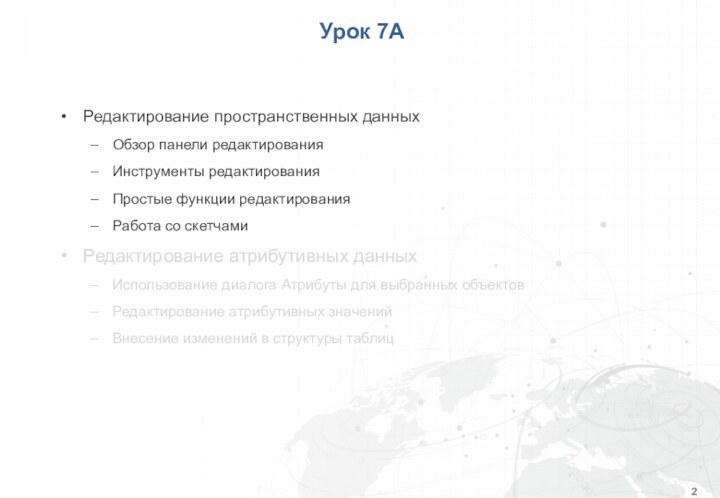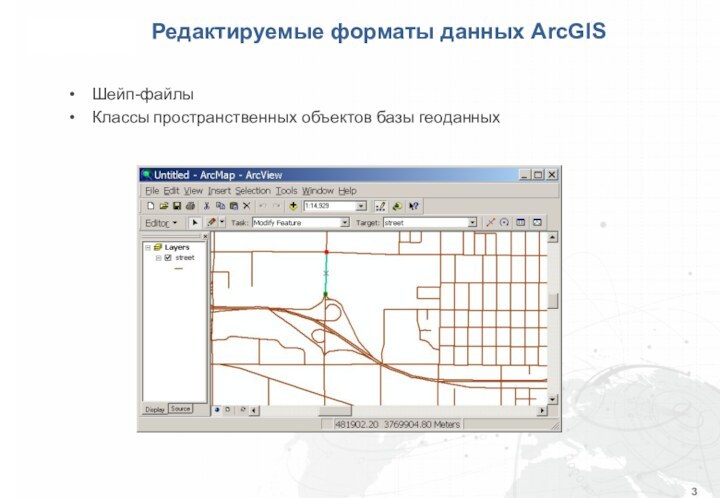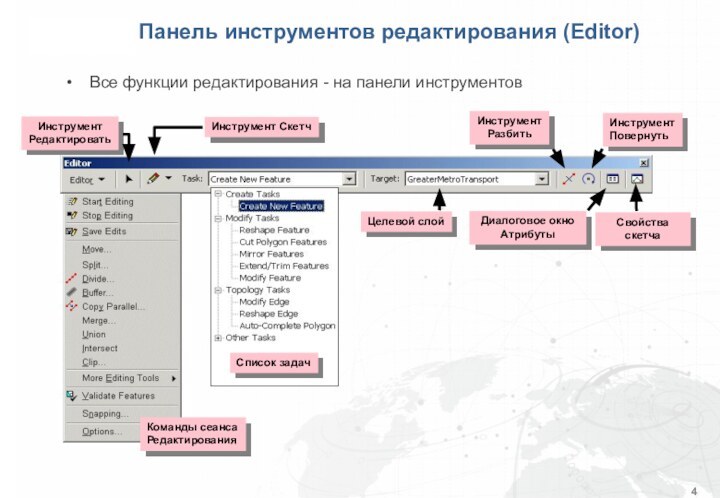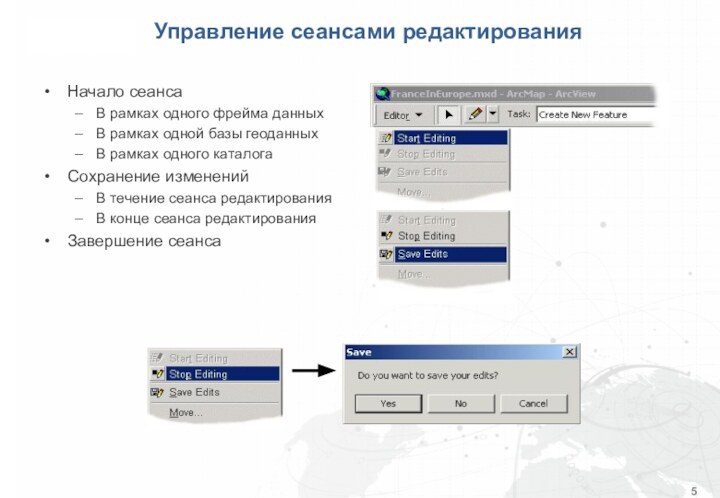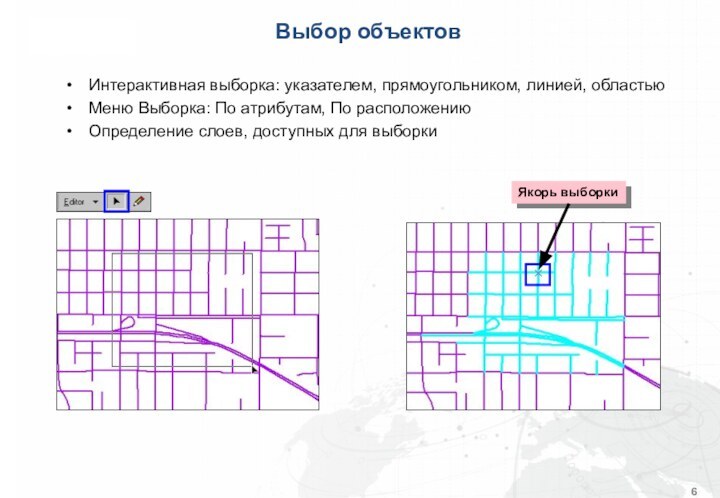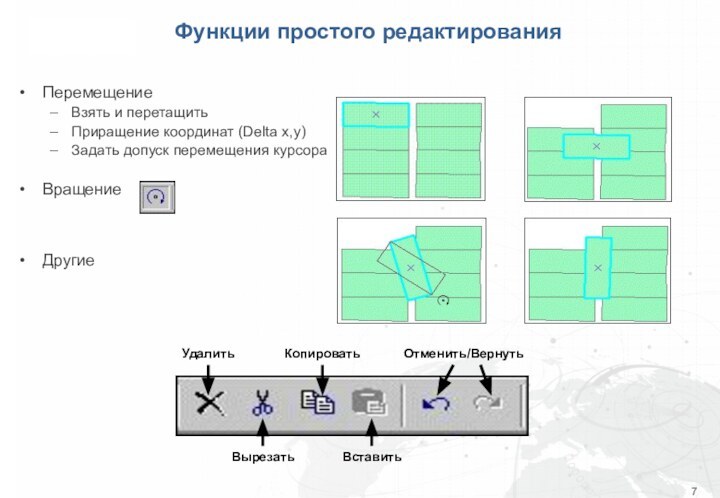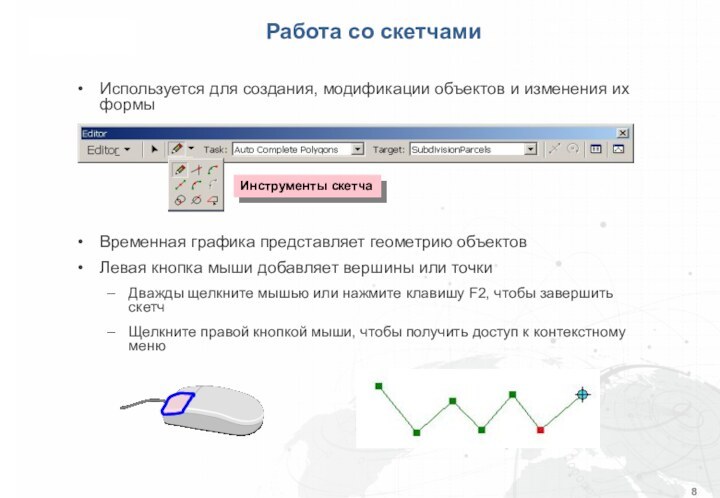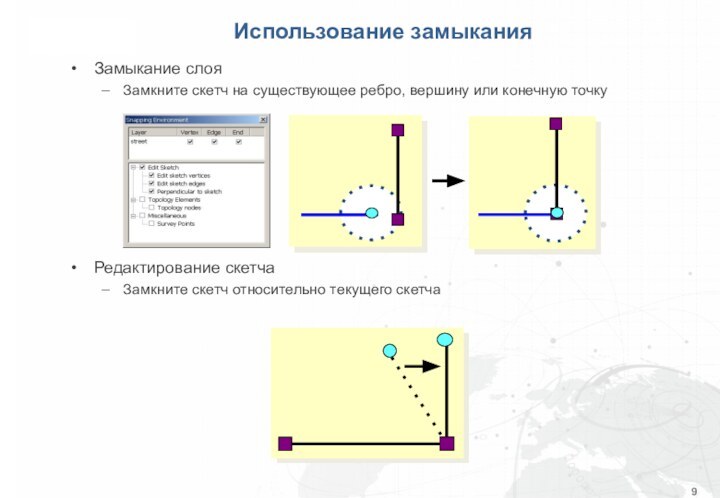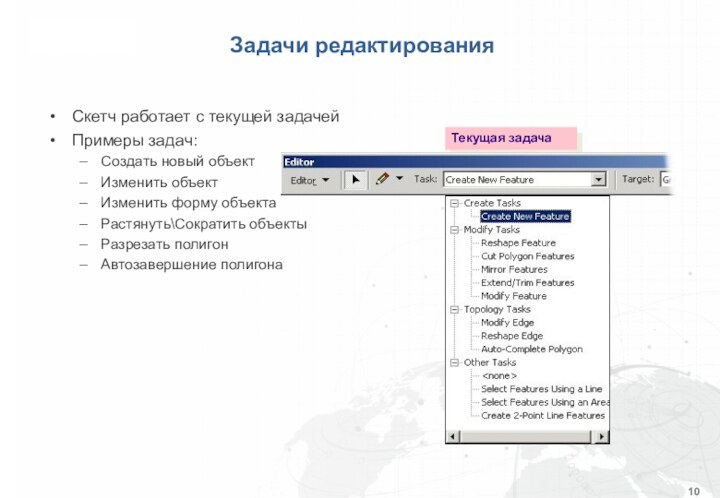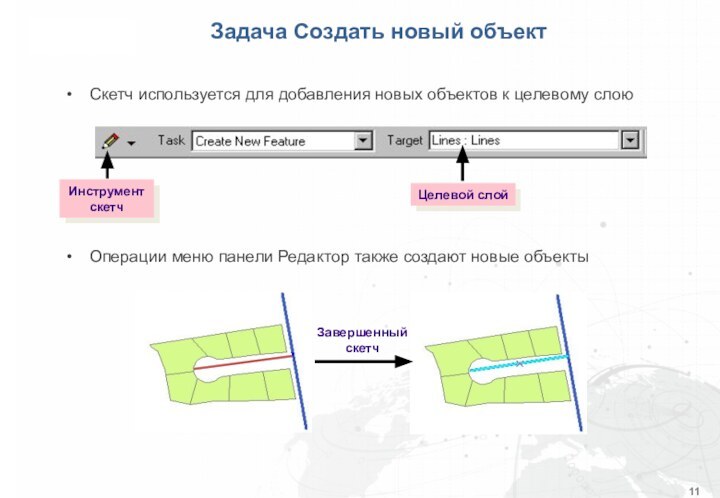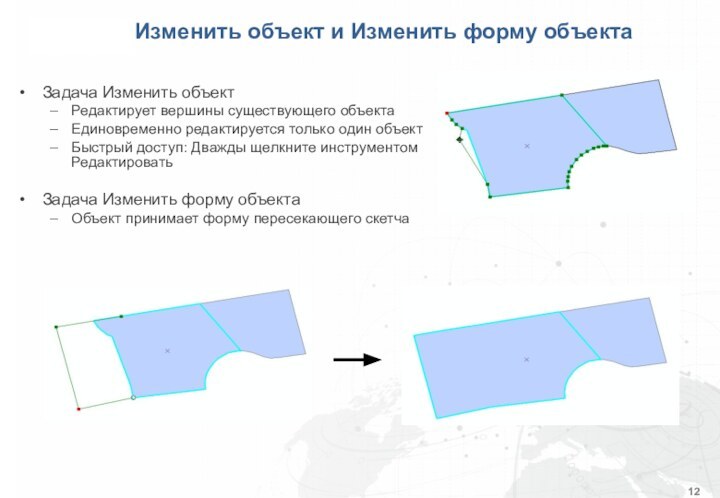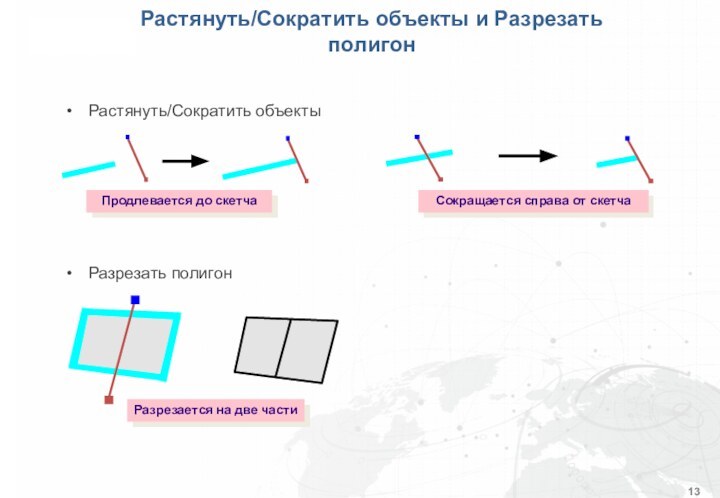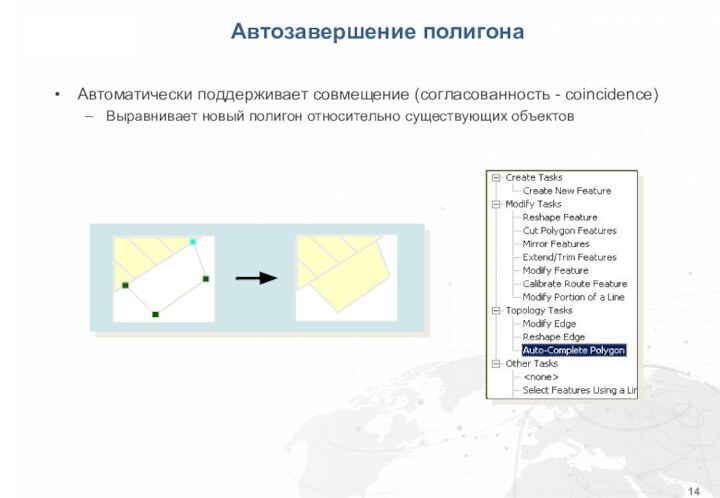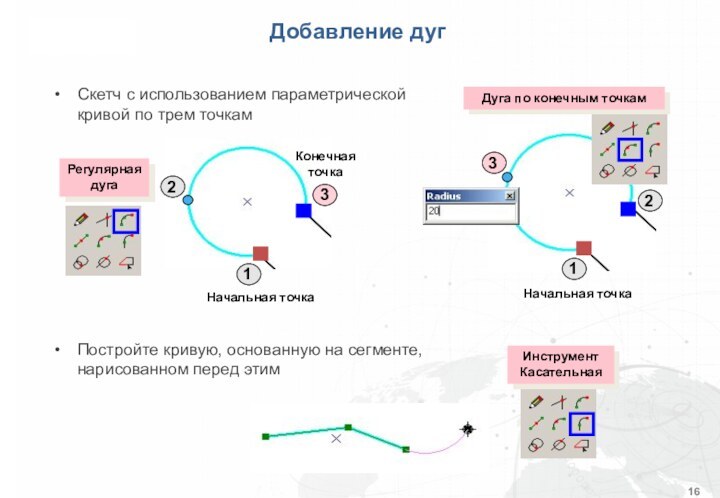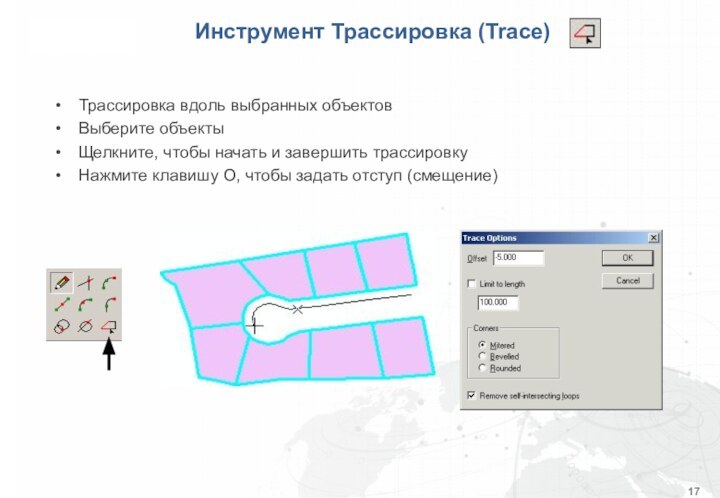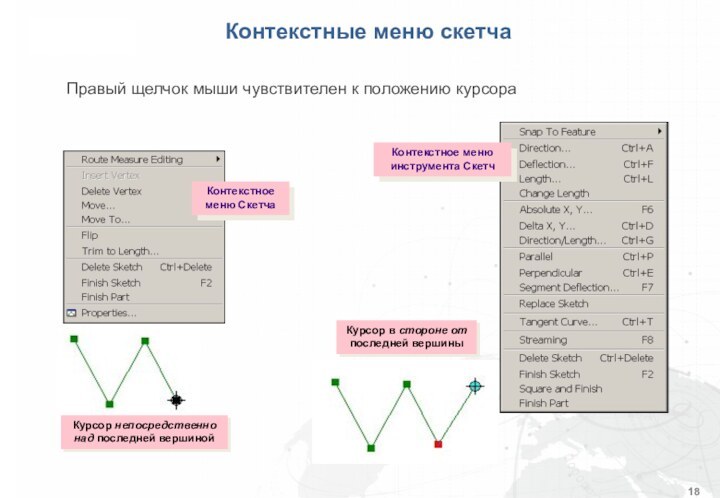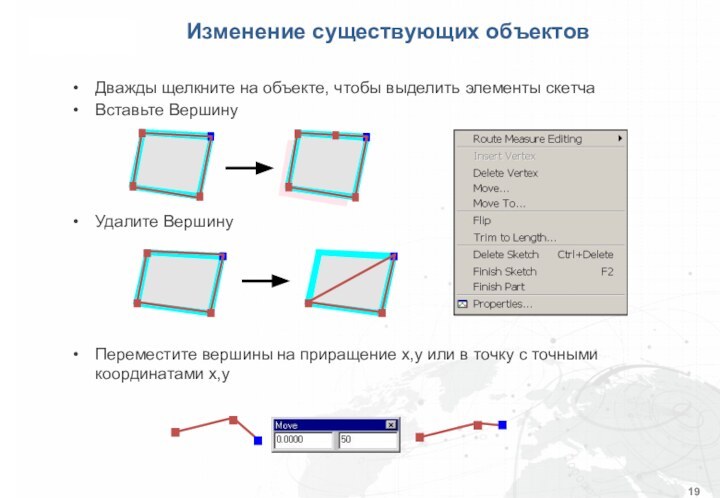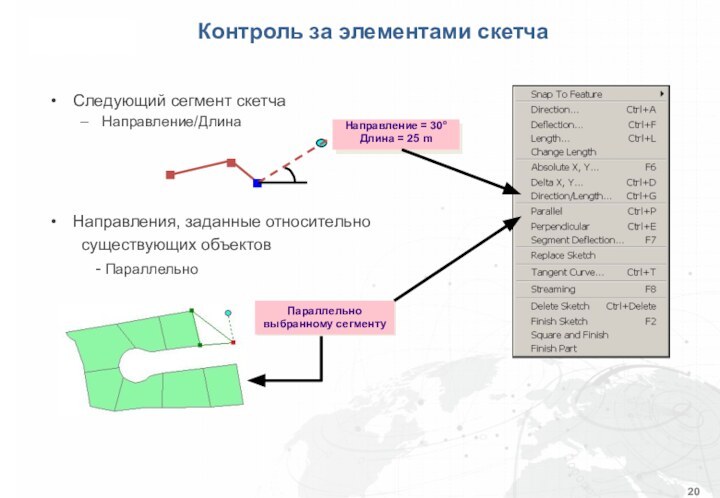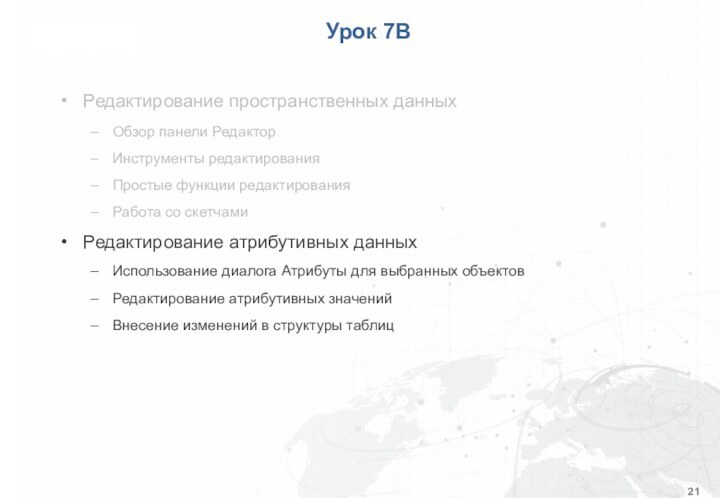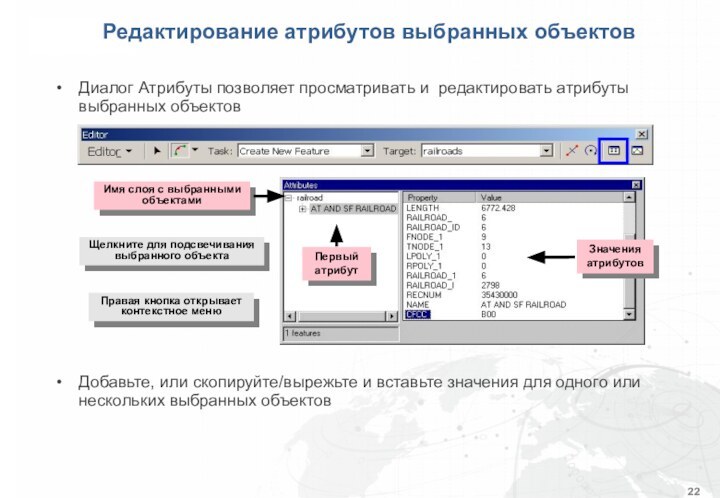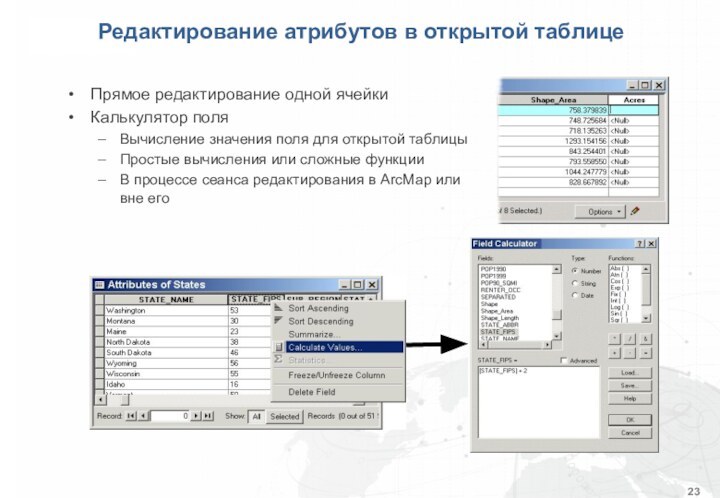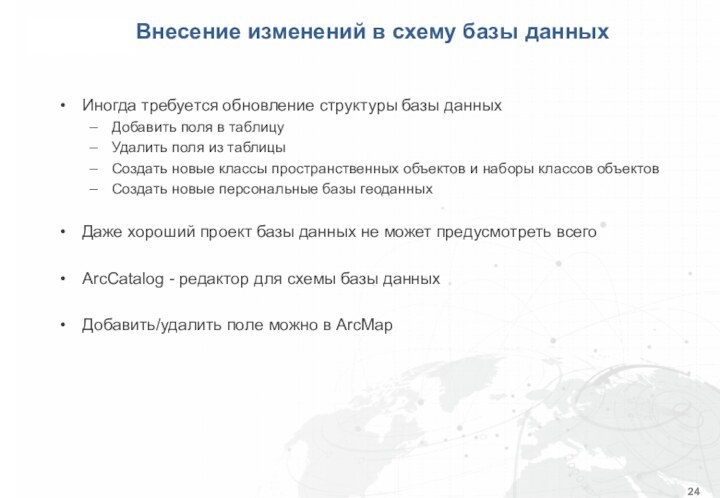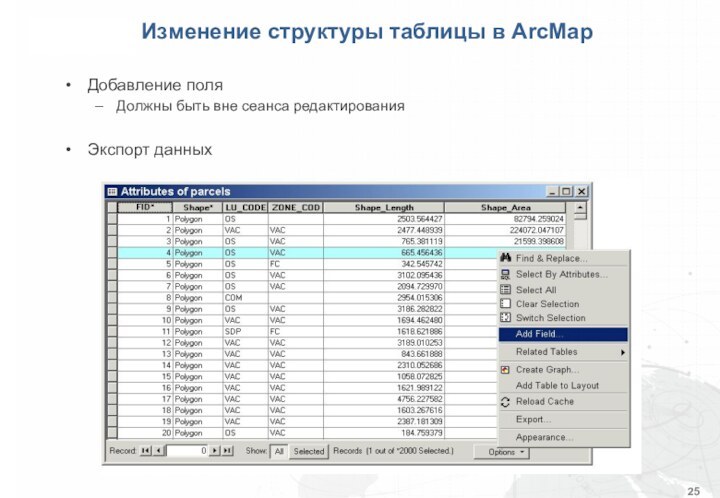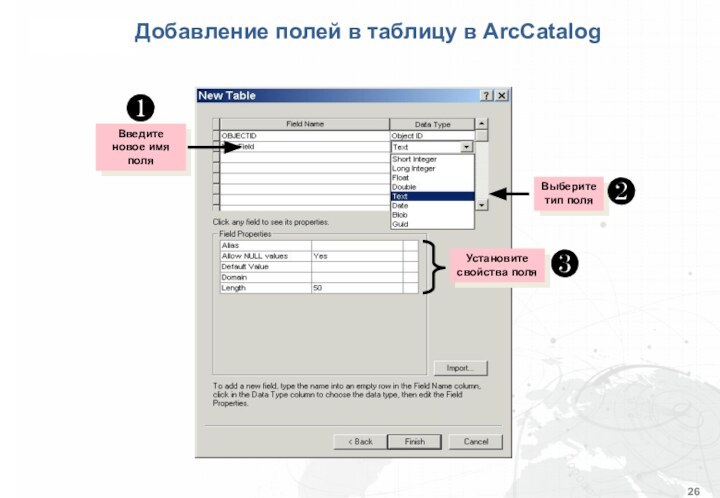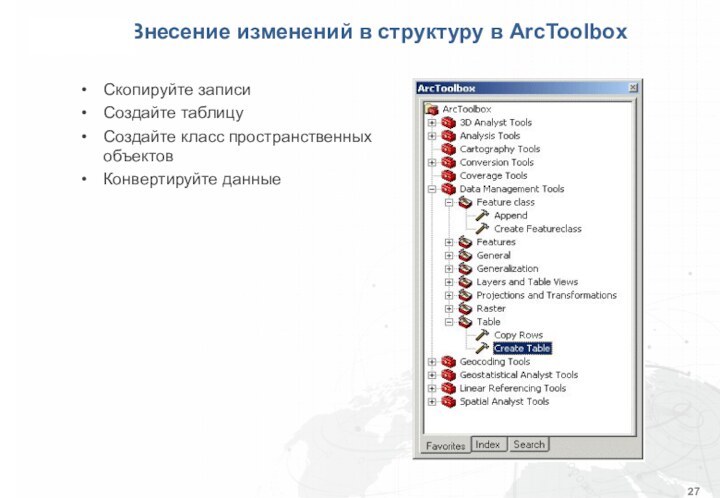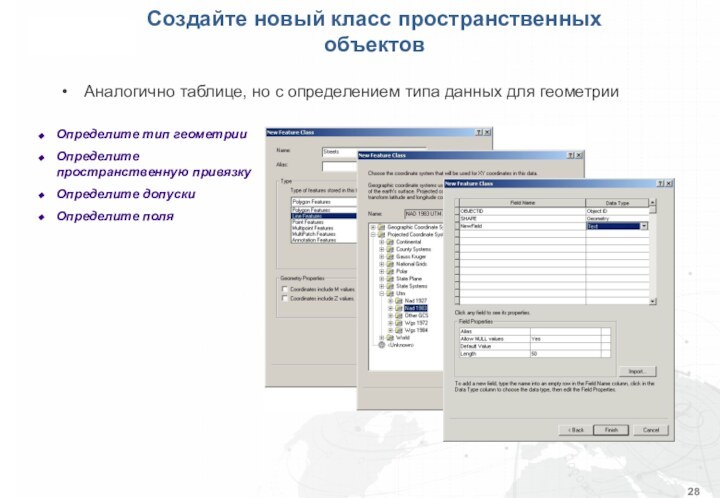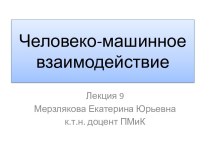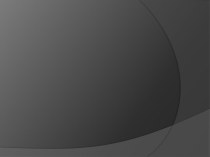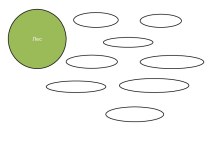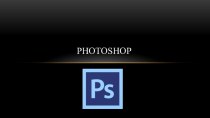редактирования
Работа со скетчами
Редактирование атрибутивных данных
Использование диалога Атрибуты для выбранных
объектовРедактирование атрибутивных значений
Внесение изменений в структуры таблиц